Cómo usar el Asistente de voz de Alexa en su Amazon Fire TV

Desconocido para muchos propietarios de Amazon Fire TV y Fire TV Stick, puede acceder fácilmente a la poderosa asistente de voz de Amazon, Alexa, directamente desde su Fire TV device.
Este tampoco es su control de voz estándar, es mucho más. Cuando se lanzó por primera vez, Fire TV se distribuyó con un control de voz básico integrado: podía buscar programas, películas, aplicaciones y otros medios dentro del ecosistema de Amazon. Aunque la búsqueda por voz funcionó bien para sus cosas de Amazon, no fue particularmente útil más allá de la extracción de programas de televisión y similares.
RELACIONADO: HTG revisa el Amazon Fire TV: Hardware Beefy preparado para el ecosistema de Amazon
Pero después del lanzamiento del Amazon Echo y su poderosa asistente de voz Alexa, Amazon finalmente consiguió extender el soporte de Alexa al Fire TV. La funcionalidad en la plataforma Fire TV es idéntica a la funcionalidad en la plataforma Echo excepto por una pequeña diferencia: mientras que el Echo tiene un micrófono siempre encendido para atender sus solicitudes sin interacción física con el dispositivo, el Fire TV requiere que presione el botón del micrófono en el control remoto para activar el sistema Alexa.
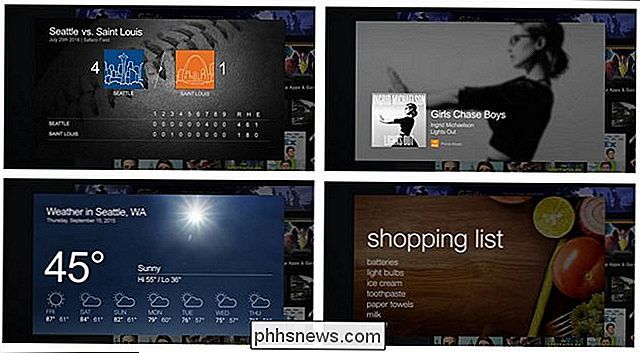
Aparte de ese pequeño inconveniente, todavía puedes hacer todo lo bueno con Alexa en el Fire TV que puedes hacer con el Echo. Puede preguntar sobre el clima, llamar la transmisión de música de Prime, agregar elementos a su lista de compras, consultar las noticias, ver cómo le va a su equipo favorito, y más. Uno podría fácilmente argumentar, incluso, que a pesar de la molestia de presionar el botón y tener que encender el televisor conectado al Fire TV durante la operación, la pantalla muestra algo más que compensar las molestias. Si bien el eco se limita a brindarle información de audio (y enviar información adicional a la aplicación Alexa móvil), la implementación de Fire TV de Alexa ha pulido realmente las tarjetas en pantalla, como se ve en la colección de captura de pantalla anterior.
esto suena como una función de Fire TV con la que está a bordo aprovechando, echemos un vistazo a lo que necesita y cómo usarlo.
Lo que necesita
Para disfrutar de Alexa en su Fire TV usted, en el mínimo necesita lo siguiente:
- Un Fire TV de primera generación o superior, actualizado a Fire OS 5 o superior con el control remoto de voz incluido.
- Fire TV Stick de primera generación o superior, actualizado a Fire OS 5 con el control remoto de voz opcional
El soporte para las unidades anteriores de Fire TV es un cambio relativamente nuevo (y bienvenido): ahora cualquier persona con un Fire TV puede usar Alexa. Puede verificar el número de versión de su Fire TV navegando a Configuración> Sistema> Acerca de en su Fire TV.
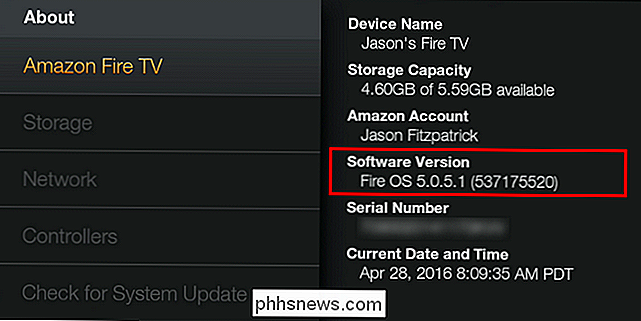
Mientras que el Fire TV siempre se envía con un control remoto de voz, la primera generación del Fire TV Stick no lo hizo. A partir de este artículo, puede seleccionar un control remoto de voz por $ 30, pero la diferencia entre obtener un paquete Fire TV Stick completo con el control remoto estándar ($ 35) y con el control remoto por voz ($ 45) es de solo diez dólares. Con eso en mente si necesita un control remoto de voz, podría valer la pena obtener otro paquete de Fire TV.
Desafortunadamente, el control remoto es un componente no opcional. Aunque Amazon tiene un control remoto de Fire TV para Android, iOS y sus dispositivos Fire móviles, la funcionalidad de voz del control remoto se limita a la búsqueda por voz original de Fire TV e, inexplicablemente, no es compatible con Alexa.
Finalmente, si desea aproveche la transmisión de música de Prime o el pedido por voz; necesitará una cuenta de Amazon Prime: Prime no es necesario para otras funciones como noticias, puntajes deportivos, clima, etc.
NOTA: De ahora en adelante, nos referiremos a ambos dispositivos simplemente como "Fire TV" en aras de la brevedad.
Cómo usar Alexa On the Fire TV
Si recientemente ha comprado Fire TV o actualizado a Fire OS 5 o superior, la integración de Alexa se enciende automáticamente, aunque si no has usado uno de los disparadores específicos de Alexa, es posible que no te hayas dado cuenta. Echemos un vistazo a cómo activar Alexa con la voz remota y luego cómo personalizar su experiencia Alexa.
Invocar Alexa con un botón Presione
Para invocar a Alexa, comencemos desde el menú principal de Fire TV.
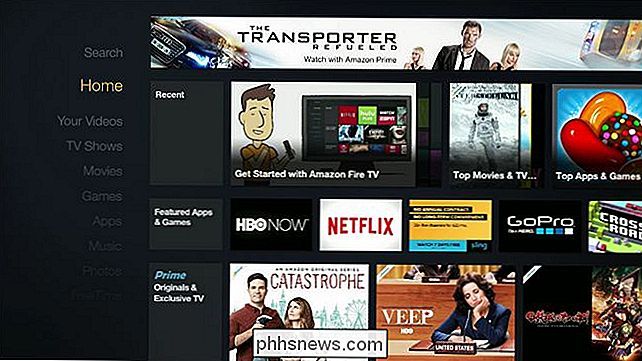
Mantenga presionado el botón del micrófono en su control remoto de voz.

Comencemos con un simple comando de lenguaje natural. Mantenga presionado el botón del micrófono y comience a hablar (verá aparecer el indicador de micrófono "Escuchando ..." en la pantalla). Realice una solicitud meteorológica como: "¿Cómo es el clima en Beverly Hills?"
Casi al instante: el sistema Alexa es realmente rápido; recibirá comentarios de audio y una bonita tarjeta de información emergente. con el pronóstico.
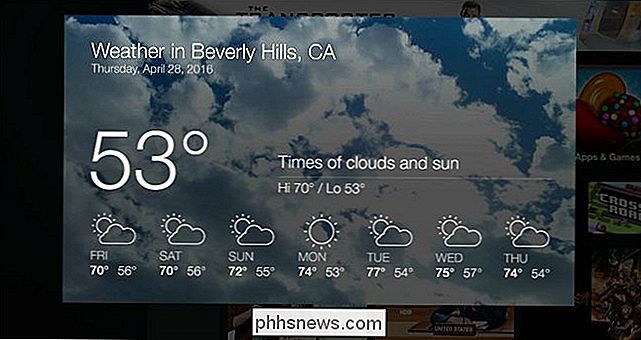
Presione el botón Atrás en el control remoto para regresar a la pantalla principal. Probemos otro comando simple para sumergirnos en nuestra colección de música Prime: "Toca música de jazz".
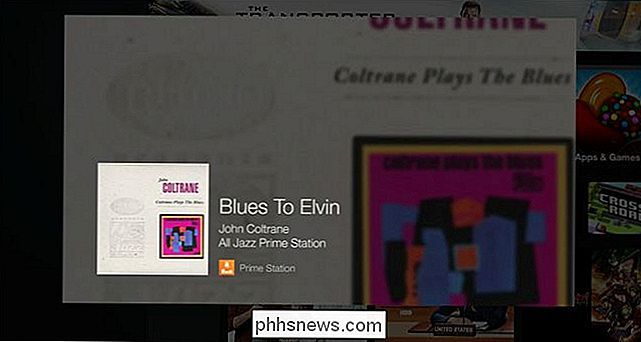
"All Jazz", cortesía de Prime Music, con una bonita portada para acompañarlo, comenzará a reproducirse y se presentará en un tarjeta de información.
RELACIONADO: Cómo configurar y configurar su Amazon Echo
De hecho, cada comando que funciona con el eco también funciona con Fire TV, ya que todos se enrutan a través del sistema Alexa. En lugar de delinear todos los comandos posibles, consulte la sección "Summoning Alexa" de nuestra revisión Amazon Echo para ver una gran variedad de comandos. La única diferencia es que no necesitarás decir "Alexa" al comienzo de un comando; solo presiona el botón de voz.
Si quieres que te pasen por la pantalla algunos trucos y técnicas, siempre puedes dirigirte. a Configuración> Aplicaciones> Alexa> Cosas que intentar para obtener una lista de comandos.
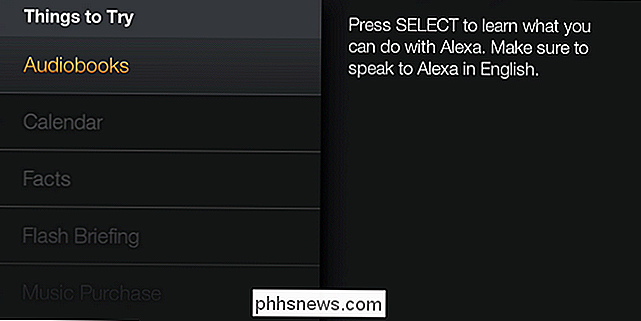
Allí encontrará todo tipo de información sobre el uso de Alexa con audiolibros, la creación y verificación de entradas del calendario, y más.
Fina Ajuste de Alexa con la aplicación Alexa
RELACIONADO: Cómo ajustar con precisión las actualizaciones de clima, tráfico y deportes en su Amazon Echo
A diferencia del eco, técnicamente no necesitala Amazonía Aplicación de Alexa para usar Alexa en Fire TV. Sin embargo, muchas de las funciones de Alexa que les gustan a las personas, como el clima, la información de conmutación, las noticias y los resultados deportivos, funcionan mejor cuando se personalizan específicamente según su ubicación geográfica (según el clima y la información) y sus preferencias personales. (en cuanto a puntajes deportivos y noticias). Además, la aplicación móvil es útil porque cualquier solicitud que haga de Alexa que no pueda analizar correctamente, buscará en la web y enviará los resultados como una tarjeta de información a la aplicación móvil y al panel de control web, bastante útil para hacer un poco Lectura adicional desde su sofá.
Para ello, es muy útil ajustar la configuración desde el panel de control basado en la web, ubicado en alexa.amazon.com, o a través de la aplicación móvil de Alexa (iOS / Android / Fire OS ) Tanto la aplicación como el sitio web tienen una interfaz idéntica.
Puede ajustar la configuración específica de su dispositivo (como la dirección y el código postal) de su Fire TV en Configuración> Dispositivos Alexa> menú Fire TV de [Nombre] :
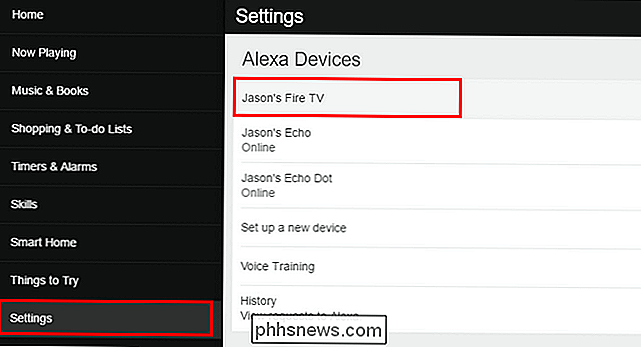
Todas las demás configuraciones son generales en todos sus dispositivos Alexa, como sus fuentes de noticias preferidas, y se pueden encontrar en Configuración> Cuenta:
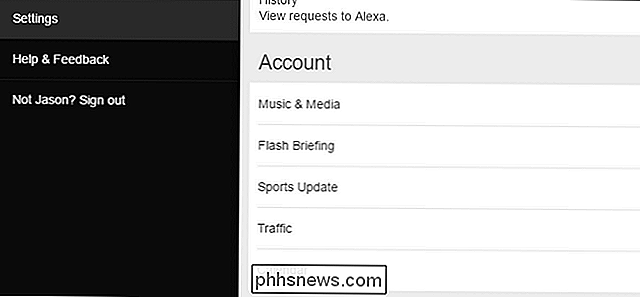
Para obtener información detallada sobre cómo personalizar su experiencia Alexa, le recomendamos que consulte nuestra guía para ajustar las actualizaciones de clima, tráfico y deportes en Amazon Echo.
Si bien usar Alexa en la plataforma Fire TV no es lo mismo que gritar comandos a través de su casa a su Echo, sigue siendo una forma muy útil para aprovechar el rápido y potente asistente de voz de Amazon.

Cómo compartir su biblioteca de iTunes con su iPhone o iPad
Puede guardar mucha música y videos en su Mac porque es probable que tenga una capacidad de almacenamiento mayor que su iPhone o iPad. Afortunadamente, aún puede compartir fácilmente toda su biblioteca de iTunes con todos sus dispositivos Apple sin transferir físicamente un solo archivo multimedia. Normalmente puede ser bastante difícil compartir de manera confiable medios entre varios dispositivos en su casa, pero con iTunes Home Sharing, es fácil.

Cómo configurar alarmas y temporizadores en el Apple Watch
Tu iPhone puede usarse como una alarma, un cronómetro y un temporizador. Sin embargo, si tiene un Apple Watch, no tiene que sacar su teléfono para usar ninguna de estas herramientas. Su reloj tiene aplicaciones integradas que realizan las mismas funciones. RELACIONADO: Cómo usar la alarma, el cronómetro y el temporizador en iOS 9 Las aplicaciones de alarma, cronómetro y temporizador en Apple Watch son independiente de las mismas aplicaciones en tu iPhone.



